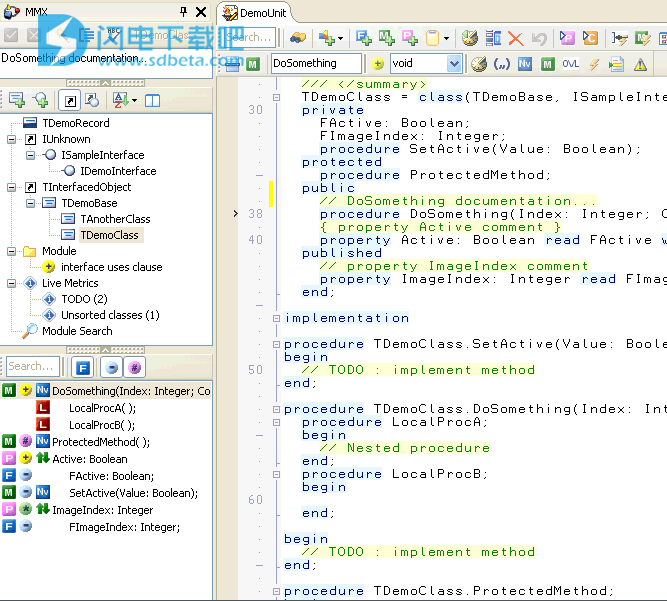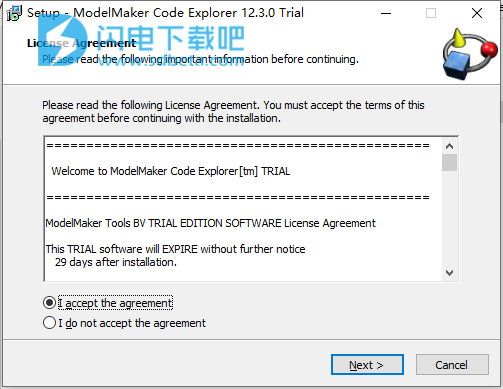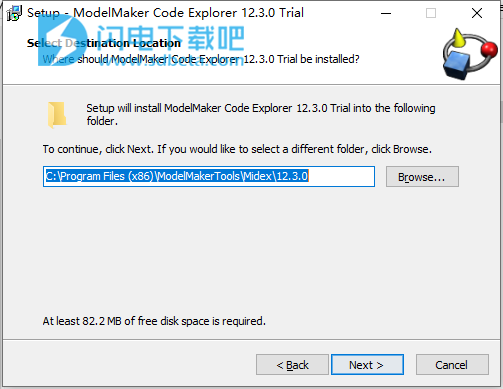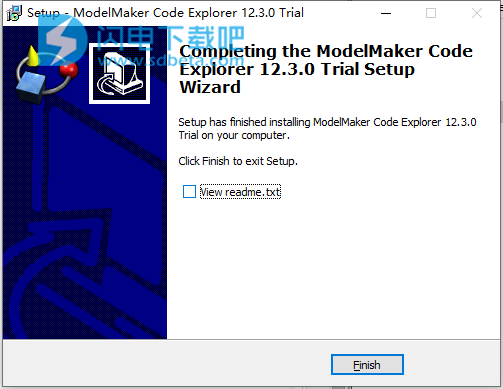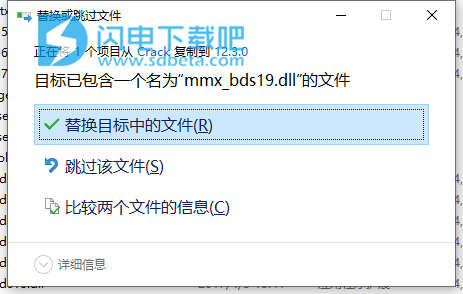5、对于不匹配默认排序方案的类,将发出排序提示。
使用说明
一、Delphi IDE集成
1、显示资源管理器
ModelMaker Code Explorer在Delphi的主菜单中插入菜单项“ MMX”。 使用“显示ModelMaker Explorer”打开资源管理器窗口。 从编辑器弹出菜单中可以使用相同的菜单。
即使您在新的编辑窗口中打开文件,也只有一个资源管理器可用。
2、停靠/取消浏览器,Delphi IDE桌面
您可以将资源管理器窗口停靠在编辑器窗口中,如果在浏览器可见时创建桌面设置,它将停留在该位置。
如果第三方工具(例如ModelMaker Code Explorer)在一个桌面上不可见,而在另一个桌面上可见,则Delphi 6和7 IDE中存在一个导致AV的问题。 从不可见状态切换到可见状态在某些情况下可能会导致AV。 我们建议您确保MMX在桌面上始终可见,或者不要将MMX保存在桌面设置中并手动显示/隐藏。 在这种情况下,您可能要禁用一个选项“允许在IDE桌面中注册”。
3、定义代码编辑器重构的键盘快捷键
键盘快捷键可以从MMX菜单分配给编辑器重构。 只需一次按键,即可在代码编辑器中使用重构。 启动时,ModelMaker Code Explorer将默认键盘快捷方式分配给最常用的重构。 您可以在“属性” |“键绑定”选项卡中调整键盘快捷键。
在Delphi 5和6中,限制是不能重新定义Delphi IDE(或其他专家)已经使用的键,对于Delphi 7和更高版本,您可以重新定义一些已经在使用的键击。
另外,可以将代码编辑器中的Alt + DoubleClick事件挂接到选择的操作上。 默认值为“在资源管理器中查找”。
4、重新定义资源管理器窗口键盘快捷键
可以在“属性” |“属性”中重新定义资源管理器窗口的键盘快捷键。 按键绑定| 资源管理器快捷方式选项卡
5、更多IDE集成功能/选项
对于Delphi IDE,可以使用以下常规功能。 检查属性| 一般 选项的“ Delphi编辑器”选项卡。
MMX标准工具栏,包含所有100多个MMX IDE编辑器命令
模型制作工具
实体洞察栏:选中章节实体洞察。
光标指示器:检查章节光标指示器。
自动切换对象检查器/代码浏览器:IDE命令切换表单/单元(F12)已得到扩展,以额外显示切换对象检查器和代码浏览器。 适用于Delphi 2007及更高版本。
Delphi 7及更低版本:在IDE编辑器中关闭所有其他文件命令。 关闭除最前面的所有源文件。 不关闭项目源文件。
选项滚动光标位于“属性” |“编辑器”中居中的位置 使用“代码”浏览器导航时,“常规”选项卡允许将光标定位在编辑器视图的中心而不是顶部。 增强IDE查找。 启用后,它将所有标识符从当前源文件添加到IDE查找下拉列表中。 加上其他较小的可选改进。 在属性|属性上控制选项集 一般 Delphi编辑器。
二、浏览
ModelMaker Code Explorer显示正在代码编辑器中编辑的源模块(文件)的结构化视图。 模块可以是Pascal单元,程序或C#文件等。两个互连的视图用于改进导航并允许过滤。 在“内容(或类)”视图中,显示名称空间,类,接口等。 “成员”视图显示由“内容”视图中选择的类或名称空间包含的成员的过滤视图。 “文档”视图在类或成员视图中显示与焦点实体关联的文档注释。
IDE编辑器中的Entity Insight™栏在编辑器光标位置显示实体的属性。
在资源管理器类树或成员列表中按Escape键将焦点设置为IDE代码编辑器
三、常规显示设置
“属性|常规|显示”选项卡包含一些常规显示设置。
布局:默认情况下,资源管理器在“详细信息”(成员)上方显示“目录”视图(类)。另外,成员可以显示在类的右侧,使用工具栏中的“切换”布局按钮或“属性|常规”选项卡。
在每种布局模式下,“文档”视图都位于顶部。
这三个视图均具有可自定义的工具栏。右键单击工具栏以调用自定义对话框。可以通过工具栏弹出菜单来调整工具栏的收缩样式(环绕或人字形)。
如果启用了“在资源管理器中自动定位实体”功能,则资源管理器视图会自动在编辑器的当前位置显示该实体(如果有)。请注意,未调整过滤器(类型:字段,方法等,可见性:私有...已发布),以避免所有过滤器在一段时间后“关闭”。因此,只有当实体包含在当前过滤器设置中时,该实体才会自动定位。此功能位于“属性|常规”选项卡上,并且默认情况下启用。
四、目录视图
“内容”视图显示模块内的所有名称空间,类,接口等。 “模块”节点代表模块本身。可以按代码顺序,名称或基于继承的层次结构对类进行排序。使用弹出菜单更改订单样式。 “属性|显示”选项卡包含相同的订单样式和一个附加选项,用于显示类型图像。设计器类(表单,数据模块,报告等)以不同的图像显示。
可选地,使用快捷方式图标显示模块中类和接口的直接祖先。默认情况下启用。单击快捷方式图标或双击祖先节点,以导航到包含祖先类的模块。注意:为了能够找到包含祖先的模块,MMX会扫描此会话之前解析的模块。如果启用了选项属性|常规持久性模块信息,则也会扫描在先前会话中打开的模块。对于这些祖先节点,除“添加后代”外,在类视图中的大多数操作都被禁用。通过类视图工具栏上的按钮以及类的弹出子菜单“排序依据”,可以启用和禁用此功能。仅在“按等级排序”模式下有效-这是默认设置
可以选择使用受支持的类界面显示快捷方式图标。单击快捷方式(图标)以导航到界面定义。通过类视图工具栏上的按钮以及类的弹出子菜单“排序依据”,可以启用和禁用此功能。在所有订购模式下均有效。
接口的多重继承:在C#和Delphi.NET接口中,都可以有多个祖先。要在类视图中显示层次结构,仅使用第一个祖先。
类内的源区域可以显示在类视图中。选中类视图工具栏上的“显示包含的区域”按钮。当前显示的区域仅导航到区域声明。选择区域时,不显示成员。仅限于Pascal:如果模块包含方法实现,但没有类声明(包括文件中可能是这种情况),则该类以粗体显示,表示缺少该声明并且无法对其进行编辑。
错误和警告
如果解析器在模块中遇到错误,则将“错误”节点添加到“内容”视图中。 如果选择此错误节点,则错误详细信息将在成员视图中列出。 请注意,仅显示与资源管理器相关的错误,在您编辑模块源代码时可能还会有更多语法错误。